

Obszar drukarki może zawierać następujące informacje dotyczące jednej lub dwóch podłączonych drukarek:
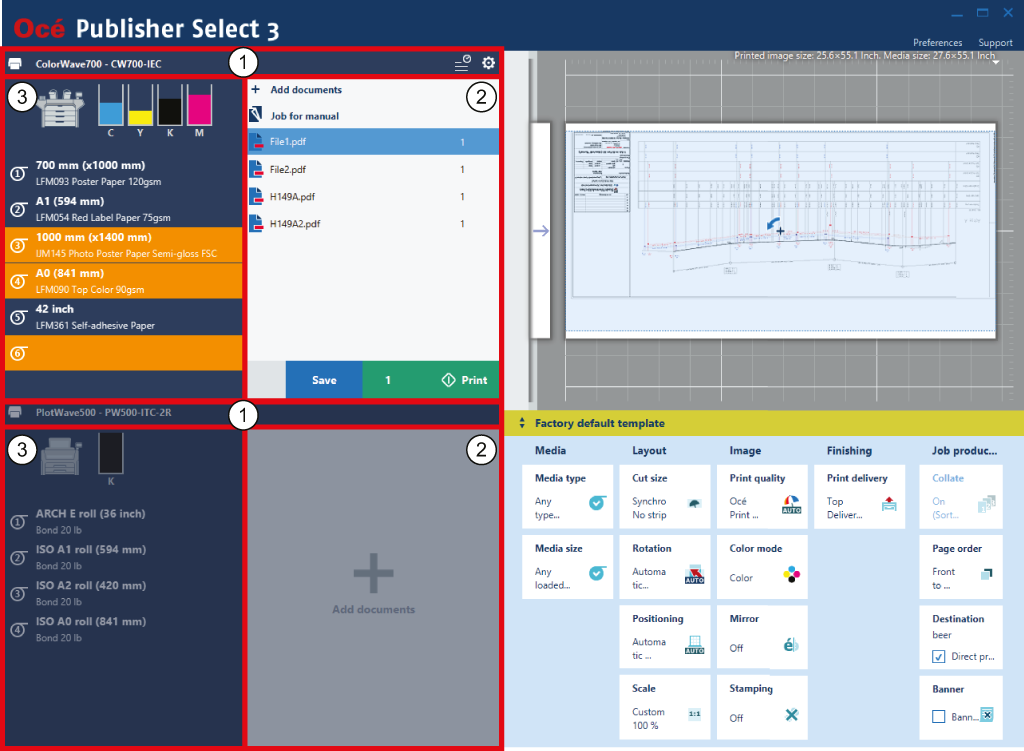
Pasek tytułu drukarki
patrz Pasek tytułu drukarki
Lista dokumentów (w przypadku tworzenia zadania)
patrz Lista dokumentów
Informacje o drukarce
patrz Informacje o drukarce
Jeśli podłączone są dwie drukarki, obszar drukarki obejmuje domyślnie obydwie drukarki. Można:
Kliknąć drukarkę, aby ustawić ją jako aktywną.
Kliknąć pasek tytułu aktywnej drukarki, aby powiększyć obszar dotyczący tej drukarki. Wówczas dla drugiej drukarki wyświetlany będzie tylko pasek tytułu.
Kliknąć pasek tytułu zminimalizowanej drukarki, aby wyświetlić obszary dotyczące obu drukarek.
Kliknąć dwukrotnie pasek tytułu drukarki, aby całkowicie rozwinąć obszar dotyczący tej drukarki i ustawić ją jako aktywną.
Na pasku tytułu drukarki można:
Sprawdzić nazwę drukarki lub jej adres IP oraz model.
Kliknięcie pierwszego przycisku z prawej strony paska tytułu drukarki powoduje wyświetlenie przesłanych zadań i kolejki drukarki.
Kliknięcie pierwszej ikony z prawej strony paska tytułu drukarki powoduje otwarcie menu z następującymi opcjami:
[Zarządzaj szablonami]
[Otwórz Océ Express WebTools] lub [Otwórz zdalny interfejs użytkownika] w zależności od modelu drukarki
[Hot Folders]
Tło tej opcji jest pomarańczowe, gdy jeden z powiązanych folderów Hot Folders jest zagrożony.
Domyślnie w obszarze drukarki wyświetlana jest tylko lista dokumentów.
Na liście dokumentów dostępne są następujące opcje:
Dodawanie dokumentów do zadania.
Otwarcie wcześniej zapisanego zadania z aplikacji Océ Publisher Select 3, Océ Publisher Select 2 lub Océ Publisher Select 1.
Przesuwanie dokumentu w górę lub w dół listy.
Usuń dokument z zadania.
Kliknij prawym przyciskiem myszy dokument na liście, aby edytować właściwości dokumentu (orientacja obrazu i położenie legendy) lub aby edytować parametry formatu pliku.
Zmiana używanego szablonu osobno dla poszczególnych dokumentów lub łącznie dla grupy wybranych dokumentów.
Zmiana ustawień drukowania osobno dla poszczególnych dokumentów lub łącznie dla grupy wybranych dokumentów.
Dla jednego lub kilku dokumentów tego zadania zmień liczbę kopii, które mają zostać wydrukowane.
Wybierz wszystkie dokumenty tego zadania, klikając nazwę zadania.
Gdy podłączone są dwie drukarki, można przeciągać i upuszczać dokumenty z jednej listy dokumentów na drugą.
Domyślnie w obszarze drukarki nie są wyświetlane informacje o drukarce.
Aby otworzyć informacje o drukarce, kliknij pionowy pasek po lewej stronie danej listy dokumentów.
Można:
Wgląd w stan podłączonej drukarki (poziom atramentu lub toneru, załadowany nośnik).